Многие пользователи Signal Desktop на Windows могут получить уведомление о том, что их версия Windows скоро перестанет поддерживаться. Но не бойтесь, поскольку Signal Desktop остается полностью работоспособным как на Windows 10, так и на Windows 11. Проблемы обычно возникают, когда приложение по ошибке запускается в режиме совместимости с Windows, что может привести к неожиданным проблемам совместимости.
Что делать, если Signal Desktop больше не работает на вашем ПК?
1. Отключите режим совместимости Windows для Signal Desktop
Эта простая настройка может решить многие проблемы совместимости:
- Нажмите Win+, Eчтобы открыть проводник .
- Найдите папку установки Signal Desktop.
- Щелкните правой кнопкой мыши исполняемый файл Signal и выберите «Свойства» .
- Перейдите на вкладку «Совместимость» , затем снимите флажок «Запустить программу в режиме совместимости с…».
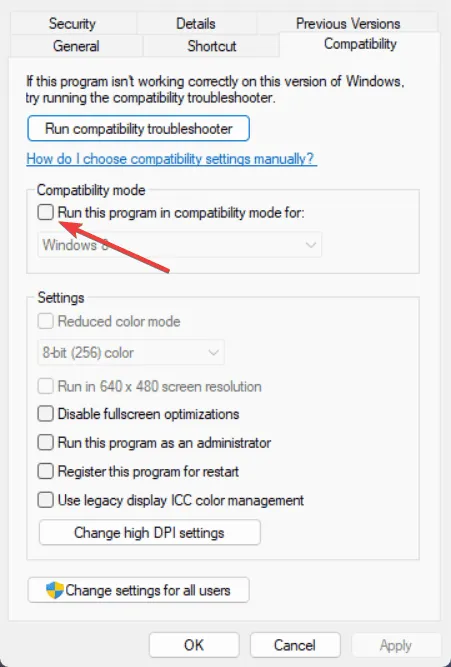
- Нажмите «Применить» , а затем «ОК» , чтобы подтвердить изменения, прежде чем снова запустить Signal Desktop.
Важно отметить, что некоторые пользователи включают режим совместимости в попытке устранить предыдущие ошибки и часто забывают вернуть настройку. Если приложение определяет, что вы используете поддерживаемую версию, например Windows 8 или 7, оно может начать отправлять оповещения о совместимости.
2. Переустановите Signal Desktop.
Если отключение совместимости не решает проблему, может потребоваться новая переустановка Signal Desktop. Выполните следующие действия:
- Нажмите Win+, Iчтобы запустить Настройки .
- Перейдите в раздел Приложения > Установленные приложения .
- Найдите Signal Desktop, нажмите на три точки рядом с ним и выберите «Удалить» .
- Посетите официальную страницу загрузки Signal Desktop и нажмите «Загрузить для Windows» .
Для тех, кто сталкивается с повторяющимися проблемами, простая переустановка приложения часто может исправить проблему. Однако запуск Signal Desktop на Windows 8 проблематичен; пользователям необходимо обновить свою операционную систему, чтобы обеспечить полную функциональность.
Если вы столкнулись с сообщением о том, что Signal Desktop скоро прекратит поддержку вашей версии Windows, эти простые решения должны помочь вам эффективно решить проблему.
Если у вас возникнут дополнительные вопросы, не стесняйтесь оставлять их в разделе комментариев ниже.
Дополнительные идеи
1. Что делать, если Signal Desktop по-прежнему не работает после выполнения этих действий?
Если вы продолжаете испытывать проблемы, рассмотрите возможность проверки обновлений Windows на предмет ожидающих установок, которые могут повлиять на совместимость. Кроме того, перезагрузка компьютера иногда может решить остаточные проблемы.
2. Могу ли я использовать Signal Desktop, если моя версия Windows устарела?
Хотя Signal Desktop работает на Windows 10 и 11, использование его на более старых версиях, таких как Windows 8 или 7, не гарантируется. Обновление операционной системы будет лучшим способом действий.
3. Есть ли вероятность, что Signal Desktop получит обновления для старых версий Windows?
В настоящее время Signal Desktop не предназначен для поддержки старых систем Windows. По мере развития программного обеспечения, вероятно, будущие обновления будут сосредоточены на последних версиях, что делает периодические обновления вашей ОС критически важными для совместимости.
Добавить комментарий